A világ a CorelDRAW áramkörök
Sophia Skrylina, tanárképző központ "Art", St. Petersburg
Effect Contour teremt koncentrikus körvonalak belül vagy kívül alapformák, kanyarokban, vagy szöveget. Ha a hatás társul a tárgy, az utóbbi válik a menedzser, és az új forma - a csoport áramkörök. Változások az eredeti objektumot közvetlenül érinti a kapcsolódó csoport. Miután a csoport kontúr kiválasztott, annak tulajdonságait lehet változtatni bármikor.
alkalmazás Vázlat
Alkalmazza és állítsa be a hatását kontúr a legkülönfélébb módokon. Címzett hatás megfelelő szerszám segítségével vagy dokerokne. A kiigazítás elvégezhető interaktív markerek vagy gombokat a tulajdonság panelen.
Ahhoz, hogy megteremtse a hatása eszköz segítségével, ki kell választania a forrás objektumot, majd vegye Contour szerszám (kontúr) (1.).
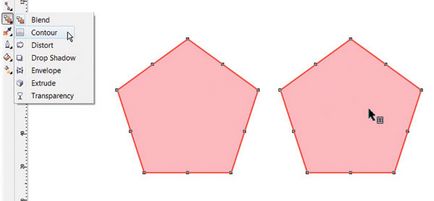
Ábra. 1. alkalmazza a kiválasztott ötszög Contour Tool (Contour). A mutató megváltozott (a jobb oldalon)
Ennek eredményeként, az egér kurzor fog változni, és nem lesz megfelelő attribútum kezelőszervet. Rá kell kattintani a tárgyra, és húzza a mutatót a megfelelő irányba. Mozgó a mutatót az objektum (2A.) Hoz létre, belső kontúrja belső kontúr (PO), húzza a fordított irányban (ábra. 2b) vezet létrehozását egy külső kontúr külső kontúr (külső).
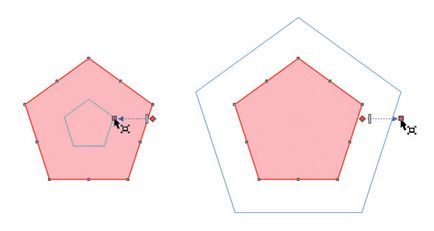
Ábra. 2. létrehozása a belső (a) és a külső (b) áramkör
Ahhoz, hogy hozzon létre egy utat egy dokkolt ablak (dokkmunkás), akkor válasszon ki egy objektumot, válassza ki a kívánt beállításokat, majd kattintson az Apply gombra (Alkalmazás). Ebben az esetben húzza az egérmutatót nem szükséges. Contour hatás épül közvetlenül a gomb megnyomása után (3.).
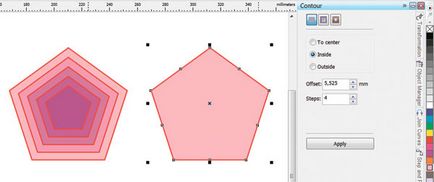
Ábra. 3. Létre kell hozni egy belső áramkör segítségével a dokkolt ablakot. Balra - az eredmény a hatás Contour
típusú áramkör
CorelDRAW programban háromféle áramkörök: a Center (a központtól), belső kontúr (Inside) és külső kontúr (kívül). Az első két kontúr létrehozása belül a tárgy, a harmadik - a tárgy körül. Contour központja jön létre oly módon, hogy létre alakzatokat betöltötte az egész objektum (4B.), Lehetővé teszi, hogy konfigurálja csak a távolságot a számok. Amikor létrehoz egy belső áramkör lehet beállítani, mint egy figurák száma és a közöttük levő távolság (ábra. 4d).
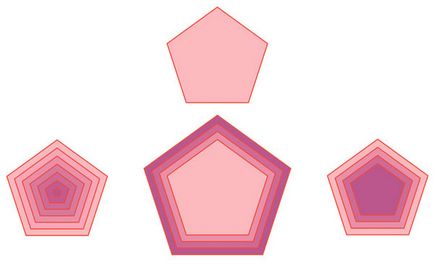
Ábra. 4. A forrás objektum (ok) és az eredmény létrehozásának három áramkör típusa van: A Center (b); Külső kontúr: (c); Belső kontúr (g)
Közötti váltáshoz nézeteit az áramkör a megfelelő gombokat a műszerfal, vagy a tulajdonságok a dobozok dokerokne.
Beállítás áramkör
Megszokott a már létrehozott kontúrt lehet interaktív módon markerek és a csúszka segítségével, vagy a tulajdonságok panelen. A második módszer a legsokoldalúbb, mivel a tulajdonságok panel tud jutni minden értelemben. De interaktív markerek és a csúszka csak akkor változhat a figurák száma az utat csoport és a távolság közöttük.
Módosításához a figurák száma a csoportban, a belső áramkör, húzza a tér fogantyú belsejében alak - számának növelése tárgyak (5a.) És azon kívül -, hogy csökkentsék a számukat (5B.).
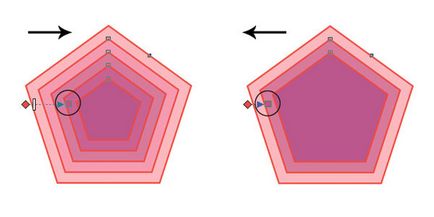
Ábra. 5. módosítása a figurák száma a belső áramkör segítségével egy négyzet marker: A - növekedése b - csökkentési
Megváltoztatása figurák száma a csoportban a külső kontúrja a tér marker kell húzza az ellenkező irányba kifelé -, hogy növelje a figurák száma (6a ábra.) Belső -, hogy csökkentsék a számát (6b ábra.).
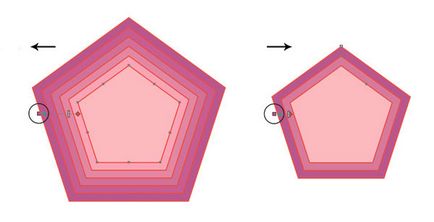
Ábra. 6. Módosítsa a darabszám a külső kontúr, és - egyre b - csökkentés
Módosításához a távolság a számok csoportja használt fehér csúszkát. Hogy csökkentse a távolságot, a csúszka kell jobbra tolódtak belső hurok (7a) és a bal - a külső hurok (7b). Ebben az esetben a figurák száma automatikusan megváltozik.
Ahhoz, hogy függetlenül befolyásolja e két paraméter a megfelelő gombokat a tulajdonság ablaktábla: Contour lépések () beállítására alakok száma a csoportban (ez a lehetőség nem áll rendelkezésre az áramkört, hogy a központ) és Contour eltolás (offset) beállítására közötti távolság az alakzatok a csoportban .
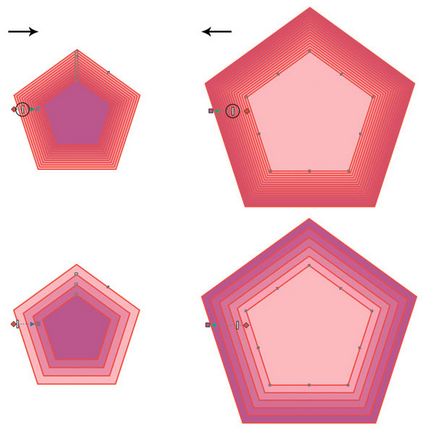
Ábra. 7. csökkentése a távolság a formák a csoportból: egy - a belső kontúrja, b - a külső hurok
Szín beállítása Vázlat Effect
Színes eredményeként a hatás függ a kitöltés színe és alakja (vázlat) az eredeti objektum, és töltse ki a szín és kontúr a szerszám kontúr. Az effekt színek gombokkal a Képesség Panel. Ha a szín hatása ugyanaz, mint a színek az eredeti objektumra, akkor egy nagyon egyszerű hatás (8A.). Ha a színhatás és az eredeti adatok nem esnek egybe, a csoport a kontúr formák festeni zökkenőmentesen a kiindulástól a végleges színét (ábra. 8b. In).
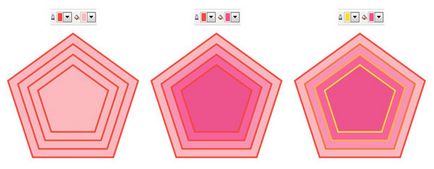
Ábra. 8. PÉLDA hatása szín beállító áramkör (b, c). A kezdeti ábrán (a) olyan körvonallal rendelkezik, és egyenletesen vörös színű kitölti rózsaszín
Ha a forrás objektum gradiens kitöltést a tulajdonságok panel lesz kapható két színben a töltésre. Ábra. 9. ábra példákat beállításokat az ilyen típusú casting.
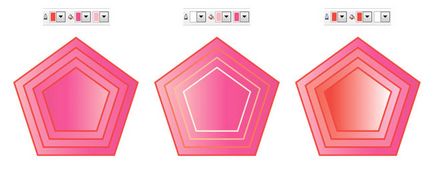
Ábra. 9. Példák a hatás színes beállító áramkör (b, c). A kezdeti ábrán (a) olyan körvonallal rendelkezik, és piros Fountain kitöltés: lineáris grádiens a rózsaszíntől a bíbor
Fontos megjegyezni, a következő alkalommal - hatás Contour meghatározza a kitöltés és körvonalazzák csak, ha egyáltalán az eredeti objektumot. Például, ha a forrás objektum egy hurok, de nem tölti ki, kontúrhatást is tartalmaz csak beállítás az áramkört.
Hasonló hatások Áramló kontúr állíthatja be, hogyan a túlfolyó színek a spektrum: közvetlen (ábra 10a.), Az óramutató járásával megegyező irányban (ábra 10b.), És az óramutató járásával ellentétesen (10B.).
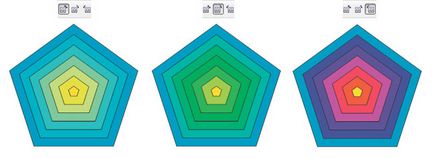
Ábra. 10. Szín lehetőségek köre túlfolyó: közvetlen (a), az óramutató járásával megegyező irányban (b) óramutató járásával ellentétes irányban (a)
gyorsulás hurok
Mint az folyik. Az áramkör a gyorsító hatás a beállítást, amely lehetővé teszi, hogy elérjék egyenlőtlen közötti rések a számokat, és egy áramkört csoport színes elmozdulás irányába a forrás színek (ábra. 11b), vagy végén (ábra. 11c) az objektum. Ehhez távolítsa el a kapcsolatot a színek és tárgyak, amelyek módosítják a gyorsulás a színek és tárgyak egymástól függetlenül.
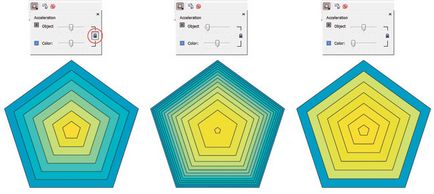
Ábra. 11. Példák az a gyorsulás áramkör: egy - gyorsulása színek és tárgyak vannak csatlakoztatva; b - a gyorsulás a tárgyak felé tolódik el a forrás objektumot; hogy - gyorsítsa szín felé tolódik céltárgy
áramkör szétválasztása a vezérlő objektum
Alapértelmezésben minden változás történt az eredeti objektumot közvetlenül érinti a kapcsolódó csoport. De ha azt akarjuk, hogy önállóan állítsa be a vezérlő egység a kontúr-csoport, ezt a linket kell törni. Ehhez jelölje ki az objektumot, majd nyomja meg a Ctrl + K vagy végre rendezze (Order) → szünet Contour Group Apart (bontása kontúr csoport). Amikor a vezérlő áramkör elválasztjuk a áramkör csoport tekinthető egy objektumot egyetlen objektumként. Állítsa be a számokat a csoportban, egyénileg kell lenniük előre Csoportbontás. Erre azért került sor látható. 12, mielőtt repaint három ötszög kontúr csoport.
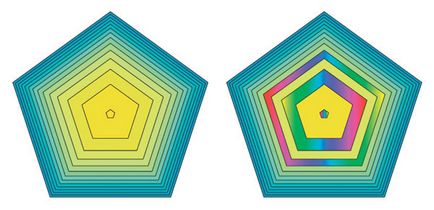
Ábra. 12. újrafestés három tárgyat áramköri csoportok végeztek elkülönülő vezérlő áramkör objektumot. Balra - az eredeti hatás
Törlése Contours hatás
Ahhoz, hogy távolítsa el a hatását kontúr. válassza ki a tárgyakat, majd a Törlés gombra kontúr (Törlés Path) a műszerfal, vagy attribútumok válassza ki ugyanazt a parancsot az Effects menüben (Effects).
Példák segítségével útvonal
Amikor megadja egy kis számú hurok lépéseket úgy kapjuk „öv” hatást, amelyet fel lehet használni, például amikor szimuláló mélység vagy rajz hőmérsékleten térképeket. Ábra. 13 egy illusztráció a térképen Bajkál-tó mélyén. tó kép áll három tárgyak, melyek közül kettő végrehajtásához használt kontúr lépések számát 2, az alsó kontúron az objektum lépések száma nőtt 3.
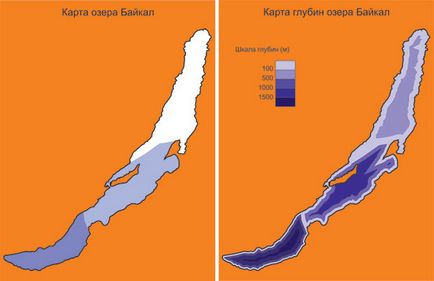
Ábra. 13. Hatás a kontúrt egy kevés számú lépést teremt lépésenként színek közötti átmenet (ebben az esetben - közötti árnyalatú kék): a - kezdeti töltési szilárd színek, - egy áramkört például a hatás
Növelésével a lépések számát hatás keletkezik zökkenőmentes átmenetet az egyik szín a másikba, amelyeket fel lehet használni, hogy szimulálja a hangerőt. Tekintsük a példát egy almát rajz segítségével különböző számú lépést hatás áramkör:
1. Először is, felhívni két egymást metsző ovális és a csoport őket. Ez a forma lesz a jövőben az Apple (ábra. 14a).
2. A ovális külső kontúrt a 1. lépésben, és egy eltolás a 57 mm, így körvonalait alma, de anélkül, hogy a belső csomópontok (ábra. 14b).
3. szétválasztása a kontúr a vezérlő objektum (Ctrl + K), és törölje a kontroll oldalak (ábra. 14c).
4. festék alatt a keletkező alakja egyszínű piros, távolítsa el a kontúr (vázlat) a tárgy (ábra. 14d).
Ábra. 14. A rendszer a rajz alma: egy - két, a metsző ovális; b - a csoporthoz alkalmazott külső kontúrt a 1. lépés; a - áramkör és a vezérlő egység van csatlakoztatva, a forrás objektum törlődik; R - nyert szám piros színű, a kontúr (vázlat) hagyni; d - az ábrán használt belső kontúrja sárga színű, nagyszámú lépést
5. Alkalmazás a belső kontúrja az ábra egy nagyszámú lépést és minimális eltolás. kontúr színe van rendelve sárga. Ha nem elégedett a variáns az átmenet piros vagy sárga elő automatikusan, személyre szabhatja a változó színek és a gyorsulás a tárgyat. De először ne felejtsük el, hogy megszakítsa a kapcsolatot közöttük. A példában a csúszka gyorsulás a tárgy átkerült a bal oldalon. Dorisovyvat levelek és a szár (ábra. 14e).
Egy nagyszámú lépést és egy kis nagyságú elmozdulás, a szerszám is felhívni a kontúr vagy árnyékban a tárgy megvilágítása (ábra. 15a, b).
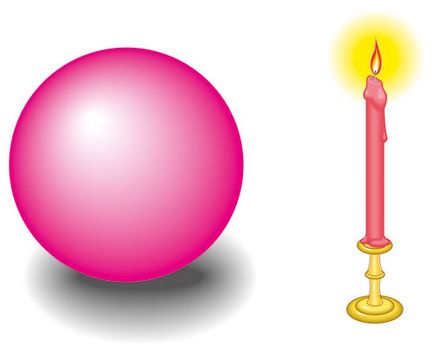
Ábra. 15. A kép árnyék és a külső kontúrja a lumineszcencia használtuk: A - az árnyék: a lépések száma 900, offset 0,025 mm; b-A ragyogás: a lépések száma 100, elmozdulás 0,125 mm
felé vezető úton a központ (a központtól) ideális célpont rajz követelményeknek való megfelelés Nemzetközi Shooting Sport Federation: „egység” - 500 mm, fekete „alma” - 200 mm a távolság a sorok között - 25 mm.
1. Rajzolj egy kört 500 mm átmérőjű. Testreszabható színes vázlat - fekete, töltse szin - fehér (16a ábra)..
2. alkalmazni kell a kontúr hatás (a központtól) 25 mm-es eltolás értékét. A lépések száma az eszköz automatikusan érzékeli (ábra. 16b).
3. szétválasztása a hurok hatására a kontroll tárgy és tartsa felbontásakor tárgyakat. Válassza ki a négy belső kör és átfestés őket körvonalazni és kitöltési szín: vázlat - fehér, öntés - fekete (16B ábra)..
4. Alkalmazzuk a számok (ábra. 16d).
Ábra. 16. reakcióvázlat rajz cél: és - létrehozott kör átmérője 500 mm töltött fehér és a körvonalait a fekete; b - alkalmazott, hogy a központ kontúr hatás; in - a négy belső körök színe megváltozik vázlatot, és töltse ki az ellenkezőjét, g - a számjegyek
Az azonos típusú áramkör kis lépések számát és az elmozdulás a néhány milliméter lehet használni rajz játék labirintus. Enyhén beépített szerkesztési kontúr kaphatunk, például egy labirintus, ábrán látható. 17b.
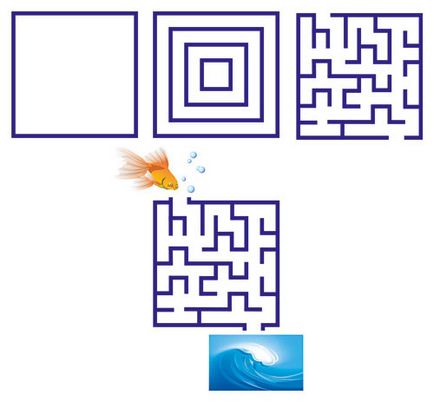
Ábra. 17. példa labirint létrehozott alapján kontúr hatások a kapus: és - szakaszaiban az építési a labirintus; b - a végső szám
Mint korábban említettük, ha az eredeti objektum kitöltési szín beállítása, a csoport a kontúr tárgyak is lesz a kitöltés. Ez a hatás az ingatlan létrehozásához használt a példa ábrán. 18. A kontúrok az objektum a barna vonalak, amelyek utánozzák az alakja egy sirály és a szöveg. Contour alkalmazzuk közvetlenül a szöveget, hogy először azt görbék végeztük. Ahhoz, hogy megteremtse a hatása áttetsző levél másolatát a szöveg jött létre, árnyékos egyszínű sötétbarna színű, és a vonal interaktív átláthatóság került sor rá.
Megjegyzendő, hogy a külső hurok van egy nagyon érdekes funkció. Ellentétben a belső áramkör akkor lehet alkalmazni, hogy egy nyitott utat. Továbbá, ha az eltolás értéke nagyobb, mint a vastagsága a görbe, majd a beállítás a kitöltés utat, akkor azt a benyomást keltik, hogy az eredményül kapott szám a kitöltés, de a valóságban ez csak nem egy zárt görbe, amely elvileg nem lehet a kitöltés (ábra. 19).

Ábra. 18. Contour megteremti a hatása nem tölti ki, a szín változik csak a külső körvonalának a csoport
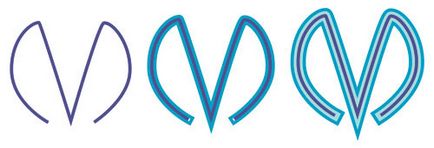
Ábra. 19. A külső hurok alkalmazása a nyitott utat egy - kezdeti elzáratlan görbe 2 mm vastag; b - az eredmény a külső hurok az 1 és Offset 2 mm; a - a külső kontúrja a száma változó lépéseket 1 és 4 mm-es
Túlcsordulás vagy kontúr?
Sok a példákban bemutatjuk is előállíthatjuk keresztül Reallokációs eszköz. mint például egy alma, vagy árnyék egy cél egy izzás. De ahhoz, hogy egy olyan belső árnyékoló tárgy eszköz Blend (újraelosztás) nem nagyon alkalmas. Ábra. A 20. ábra két példát használva mindkét hatást. A feliratok ábrán. 20a kontúr hatást alkalmazták az irányba, hogy a központ (Centre), és 0,4 mm-es, kis eltéréssel értéket. Ennek eredményeképpen megkaptuk, amit akartunk. De látható. 20b végrehajtott kiáradó nagy, hogy egy kis tárgyat. Amint látható, a hatás koncentrálódik nagyobb betűkkel és túlcsorduló közbenső tárgyak aránytalanul méretezhető. Kiderült, hogy létrehozására simán árnyékos objektumot kell használnia a belső kontúrt nagyszámú lépést, és egy kis eltéréssel értékét vagy kontúr, hogy a központ az eltolás értéke kisebb, mint 1 mm.

Ábra. 20. létrehozásához a belső árnyék a tárgy ideális eszköz áramkör (a), és a folyó szerszám mérlegek aránytalan részt a közbenső tárgy (b)
Befejező a nyomtatott termékek: bevonás és laminálás
Kész nyomtatott terméket nevezzük a különböző folyamatok javítását célzó tulajdonságai: prezentáció, kopásállóság, vízállóság, stb
Összetevői a jó újság: tervezés, kialakítás, tartalom
Van egy jó hagyomány - ha szükséges hangsúlyozni, hogy mielőtt jó volt, de most ez nem így van, akkor elkezdenek össze semmit az 1914-es, vagy a legjobb években a szovjet időszak
Mit kell tudni a szitanyomó festékek
Szitanyomás, vagy ahogy gyakran nevezik, szitanyomással, - a nyomtatás típusát, amely lehetővé teszi, hogy alkalmazni festeni nagyon különböző vastagságú anyagokat mindenféle textúra
Népszerű cikkek
A vörösszem-in Adobe Photoshop
Gyenge fényviszonyok között a felvétel idején gyakran kell használni a flash. Ha az alany ember vagy állat, a sötétben a tanulói kitágulnak, és tükrözik a vaku a kamera. Megjelentek reflexió az úgynevezett vörös szem
CorelDRAW: olyan szöveget a görbe mentén
Ez a cikk példákat forgalomba művészi szöveg mentén egy nyitott és egy zárt pályán. Az esetleges kiigazítása viszonyított helyzete a görbe, valamint útmutatást, hogyan kell elválasztani a szöveget az utat
Szabályozási címkézési követelményeket
Címke - előnyösen sajtolt termékek, azzal jellemezve, szöveges vagy grafikus információ és az a célja, mint a matrica vagy címkét minden cikkhez gyártási